在当今数字化时代,移动设备已经成为我们生活中不可或缺的一部分,随着智能手机功能的日益强大,它们已经不仅仅是通讯工具,更是处理各种工作的得力助手,通过手机上传文件到FTP服务器是一项非常实用的技能,尤其在需要远程访问或传输大量数据时显得尤为重要。
了解FTP的基本概念
FTP(File Transfer Protocol)是一种用于在网络上进行文件传输的标准协议,它允许用户从一台计算机向另一台计算机传输文件,无论这两台计算机位于同一网络还是不同的网络中,FTP工作在应用层,通常使用TCP作为传输层协议。
选择合适的FTP客户端应用程序
为了在手机上实现文件的上传和下载,我们需要一款支持FTP功能的客户端软件,目前市面上有许多优秀的FTP客户端应用,例如ES File Explorer、Solid Explorer等,这些应用不仅提供了基本的文件管理功能,还支持FTP连接和管理。

图片来源于网络,如有侵权联系删除
-
ES File Explorer:
- 这是一个功能强大的文件管理器,支持多种云服务和FTP服务器的连接与管理。
- 用户可以通过该应用轻松地浏览、上传、下载和删除FTP服务器上的文件。
-
Solid Explorer:
- 这款应用的界面简洁而直观,同样具备强大的FTP管理能力。
- 它支持多标签页操作,使得同时管理多个FTP站点变得更加方便。
在选择应用时,建议考虑以下几点:
- 安全性:确保所选应用具有良好的安全性能,以保护您的数据和隐私不受侵犯。
- 易用性:操作简便的应用能够提高工作效率,节省宝贵的时间。
- 兼容性:确认所选择的FTP客户端与应用平台(如Android或iOS)兼容。
设置FTP服务器连接
在使用任何FTP客户端之前,您需要先知道目标FTP服务器的相关信息,包括IP地址或域名、端口号以及登录凭证(用户名和密码),以下是如何在ES File Explorer中配置FTP连接的步骤:
- 打开ES File Explorer并点击左上角的菜单按钮(三个横线图标)。
- 选择“Network”选项卡,然后点击下方的“FTP/Samba”子项。
- 点击右上角的加号按钮添加一个新的FTP账户。
- 输入FTP服务器的详细信息,如主机名/IP地址、端口(默认为21)、用户名和密码。
- 点击保存按钮完成设置。
上传文件至FTP服务器
一旦成功建立了FTP连接,就可以开始上传文件了,以下是使用ES File Explorer上传文件的详细步骤:
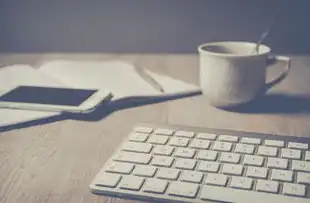
图片来源于网络,如有侵权联系删除
- 返回主界面,找到您想要上传的文件或文件夹。
- 长按该文件/文件夹以显示更多操作选项。
- 选择“发送”->“FTP”,然后在弹出的对话框中选择已设置的FTP账户。
- 确认文件路径和名称无误后,点击“确定”开始上传过程。
在上传过程中,您可以随时监控进度条的变化情况,如果遇到网络不稳定或其他问题导致上传失败,可以尝试重新启动设备和重试上传操作。
注意事项与常见问题解决
虽然上传文件到FTP服务器相对简单,但在实际操作过程中仍可能遇到一些问题和挑战,以下是一些常见的解决方案和建议:
- 网络连接问题:确保您的手机处于良好的无线或有线网络环境中,避免因信号不佳导致的断流现象发生。
- 权限不足:检查是否具有足够的权限来执行特定的FTP操作,在某些情况下,您可能需要在服务器端授权特定用户才能进行某些类型的文件操作。
- 防火墙拦截:某些企业或机构可能会部署严格的网络安全策略,阻止外部设备直接访问内部FTP服务器,在这种情况下,请联系IT部门寻求帮助或者寻找替代方案。
为了更好地利用FTP功能,还可以学习一些高级技巧,比如如何创建自动化的脚本任务、优化文件传输速度以及备份重要数据等,这些知识将有助于提升工作效率和生活质量。
掌握如何在手机上将文件上传到FTP服务器是一项非常有用的技能,通过遵循本文提供的步骤和建议,您可以轻松地在各种场合中使用这项技术来完成工作任务,记住始终保持警惕和安全意识,以确保个人信息和数据的安全。
标签: #在手机上如何把文件上传到ftp服务器



评论列表